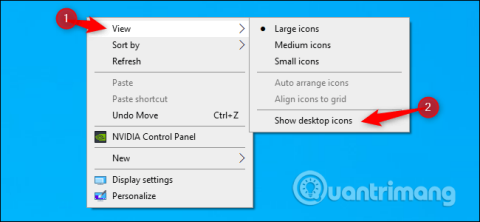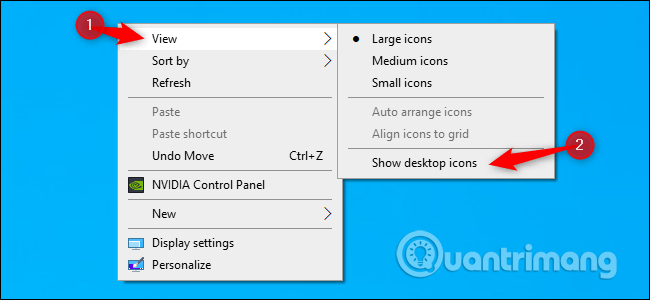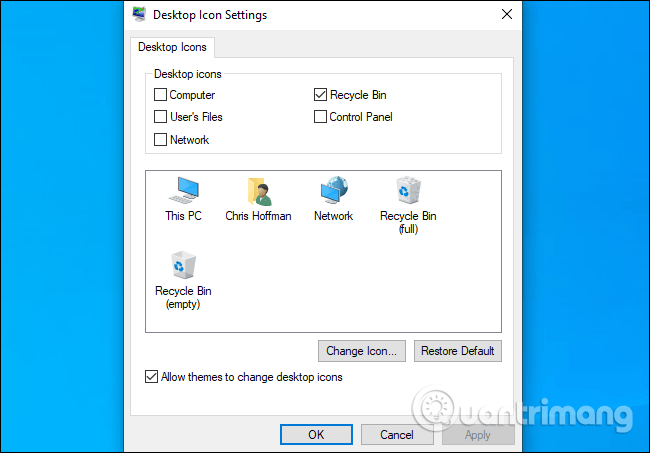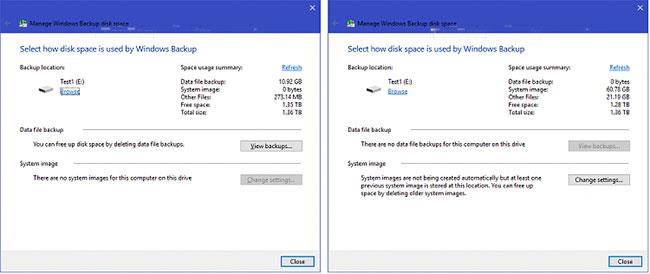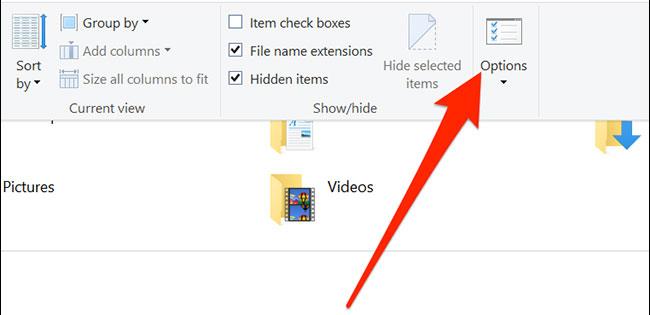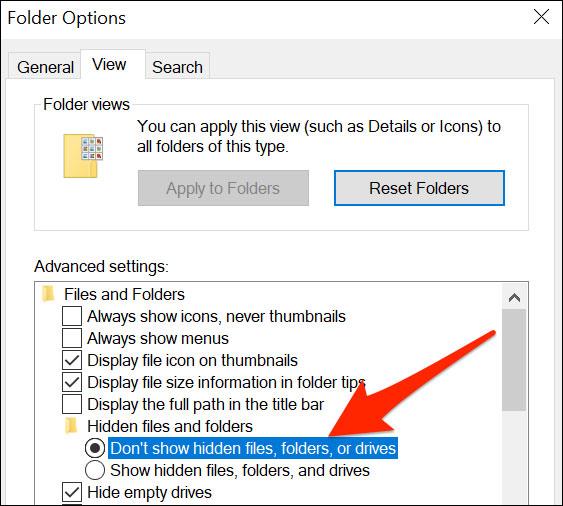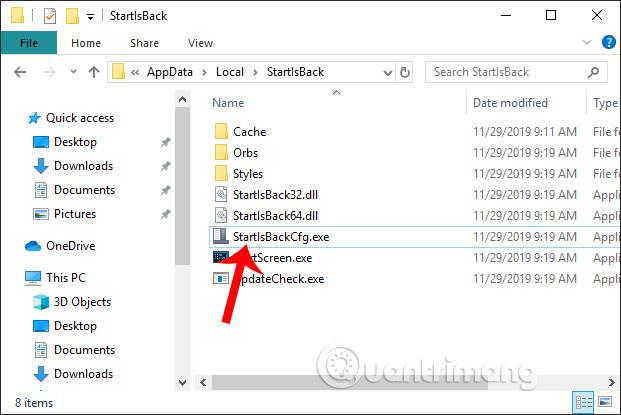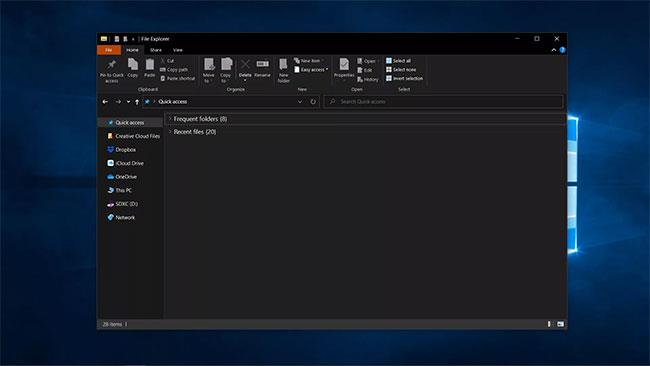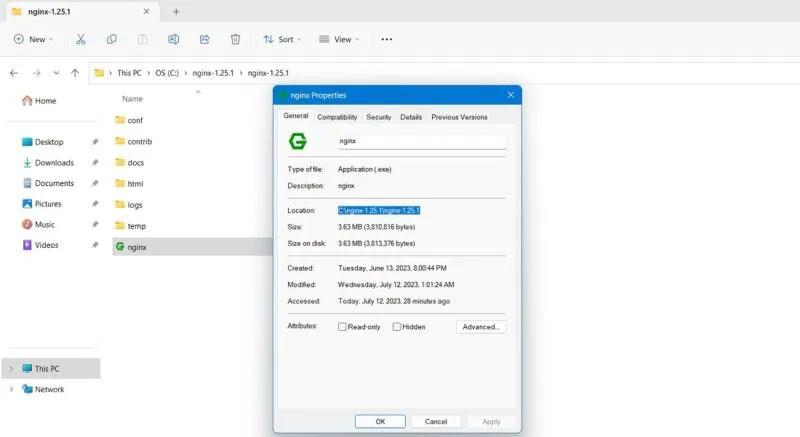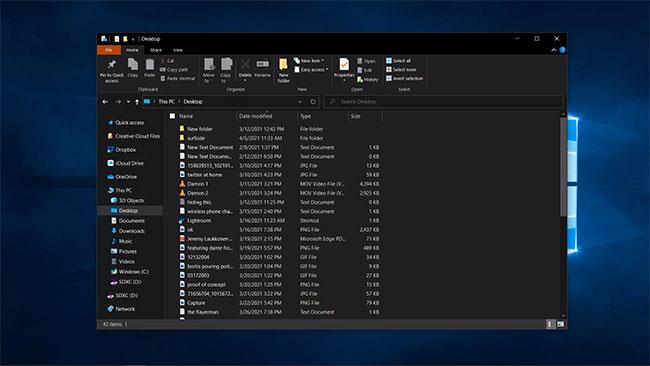Много програми, инсталирани на Windows, автоматично ще добавят икони на екрана, причинявайки объркване на вашия работен плот и го кара да реагира. Ако искате чист, спретнат работен плот, можете да скриете някои рядко използвани икони на екрана на вашия компютър.
Как да скриете или покажете всички икони на работния плот
За да скриете или покажете всички икони на работния плот, щракнете с десния бутон върху работния плот, посочете Изглед и щракнете върху Показване на иконите на работния плот . Тази опция работи на Windows 10, 8, 7 и дори Windows XP. Той ще активира или деактивира иконата на работния плот.
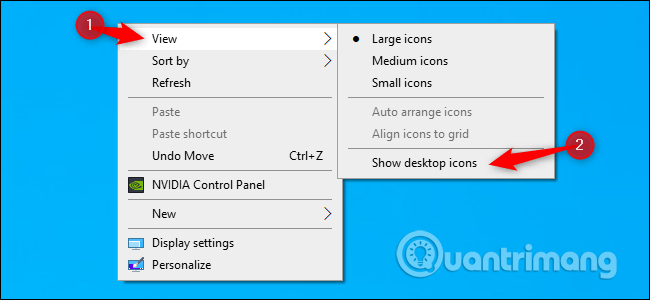
Това е всичко, тази опция е лесна за намиране и използване, ако знаете как.
Как да скриете системните икони
Windows също така ви позволява да скриете вградените икони на работния плот като този компютър, мрежата и кошчето . Ако не виждате тези икони или искате да ги скриете, като запазите други икони на работния плот, трябва да контролирате кои икони да се показват в Настройки или Контролен панел .
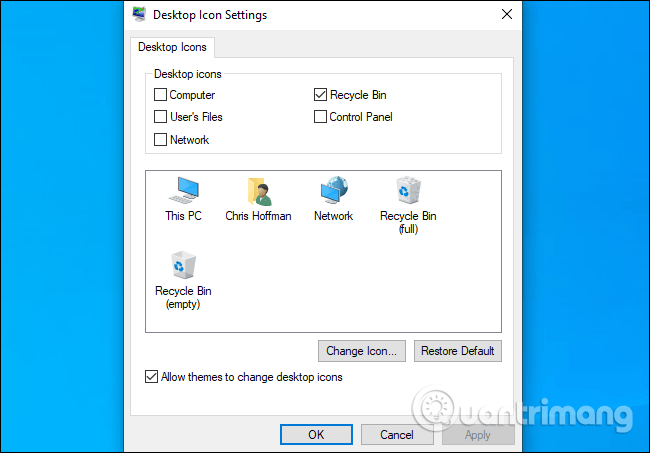
Щракнете върху „ OK “, за да запазите промените и веднага ще видите резултатите, отразени на вашия работен плот.
Как да скриете несистемни икони
В случай, че искате да скриете несистемна икона (по подразбиране) на работния плот, процедурата е малко по-сложна. За щастие Windows ви позволява да поставите всеки файл или папка в състояние „Скрито“, като използвате опция, намираща се в секцията „Свойства“ на този елемент. Когато активирате тази опция, избраният елемент ще изчезне от File Explorer. За да бъде ясно, този елемент ще продължи да съществува в системата, но няма да се показва в нито един от вашите прозорци на File Explorer, включително на работния плот.
По принцип можете да използвате тази опция, за да скриете конкретни елементи, които не са част от системата на Windows по подразбиране, но първо трябва да попречите на File Explorer да показва скрити файлове. За да направите това, отворете File Explorer, като натиснете Windows + E или като отворите менюто "Старт" , въведете ключовата дума " This PC " и натиснете Enter.
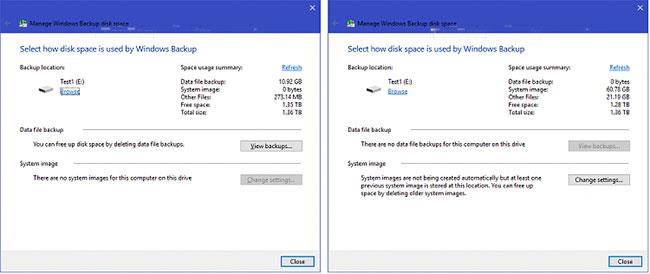
В прозореца на File Explorer, който се отваря, навигирайте до лентата с менюта с инструменти в горната част на екрана, щракнете върху раздела „ Преглед “, след което изберете „ Опции “, както е показано по-долу.
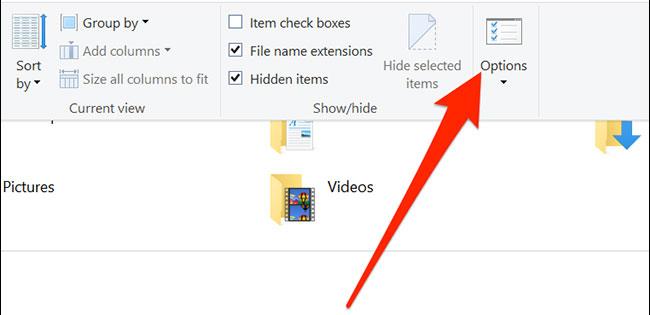
Ще се отвори прозорецът с опции за папка, тук щракнете върху раздела „ Преглед “. След това погледнете надолу в секцията „ Разширени настройки “, намерете опцията „ Не показвай скрити файлове, папки или дискове “ и щракнете върху нея.
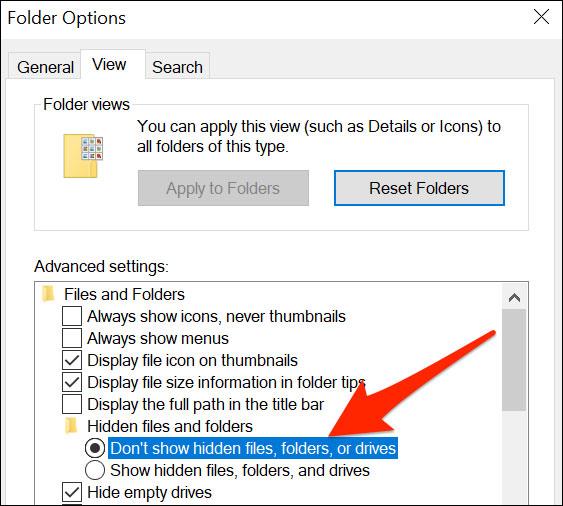
Щракнете върху „ OK “, за да запазите промените и прозорецът с опции за папка ще се затвори.
Сега преминете към работния плот и намерете иконата, която искате да скриете. Щракнете с десния бутон върху него и изберете „ Свойства “.
В диалоговия прозорец Свойства, който се отваря, щракнете върху раздела „ Общи “, след което намерете секцията „ Атрибути “ в долната част на прозореца. Поставете отметка в квадратчето до опцията „ Скрито “.
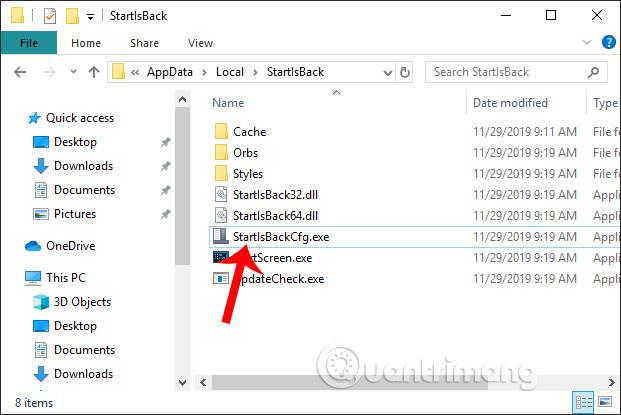
Щракнете върху „ OK “ и тази икона ще изчезне от работния плот.
Как да получите достъп до скрити икони на работния плот в Windows 10
Скриването на иконите на работния плот няма да премахне нищо от вашия компютър. Иконите, които се появяват на вашия работен плот, всъщност се съхраняват в папка, до която имате достъп чрез File Explorer. Когато иконите са скрити на работния плот, те все още са достъпни през папката на работния плот.
Ето как да отворите папката на работния плот, за да видите и получите достъп до файлове и преки пътища, които сте скрили на работния плот.
1. Отворете File Explorer .

Отворете File Explorer
Съвет : Щракнете върху иконата File Explorer в лентата на задачите или въведете File Explorer в полето за търсене в лентата на задачите.
2. Щракнете върху Този компютър.
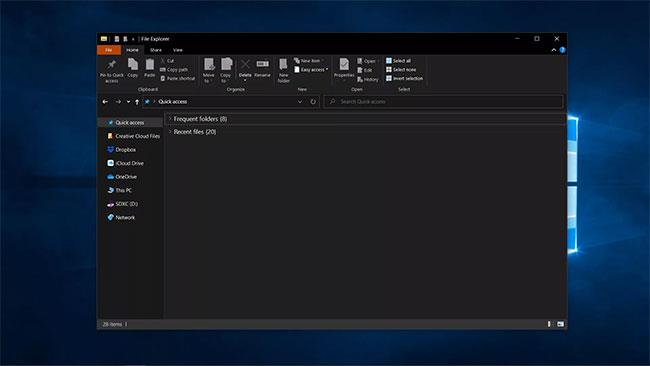
Щракнете върху Този компютър
3. Щракнете върху Работен плот.
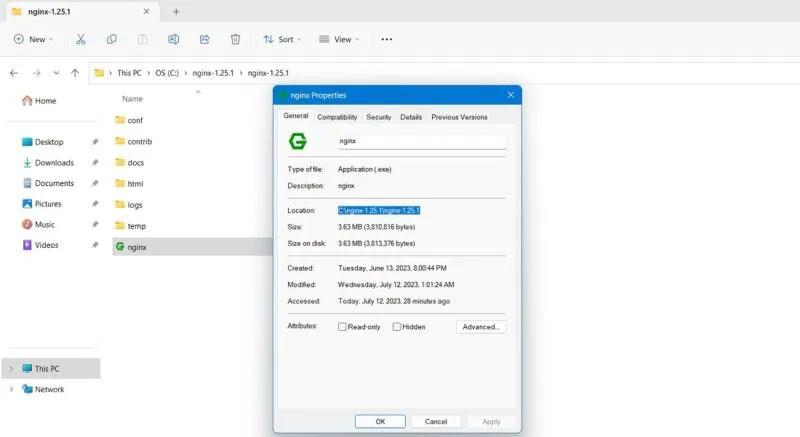
Щракнете върху Работен плот
4. Папката на работния плот ще се отвори във File Explorer, което ви позволява да преглеждате и осъществявате достъп до преки пътища и скрити файлове.
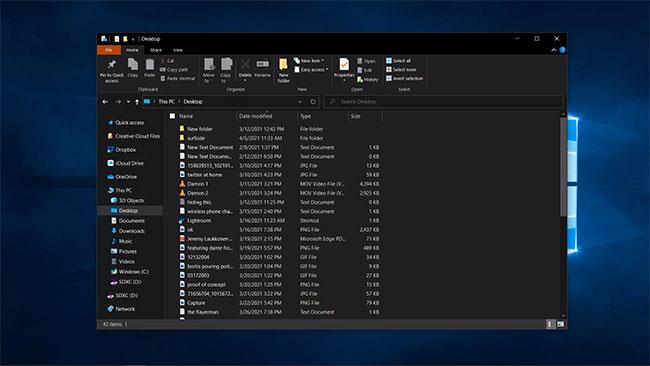
Папката на работния плот ще се отвори във File Explorer
С пожелание за успех!